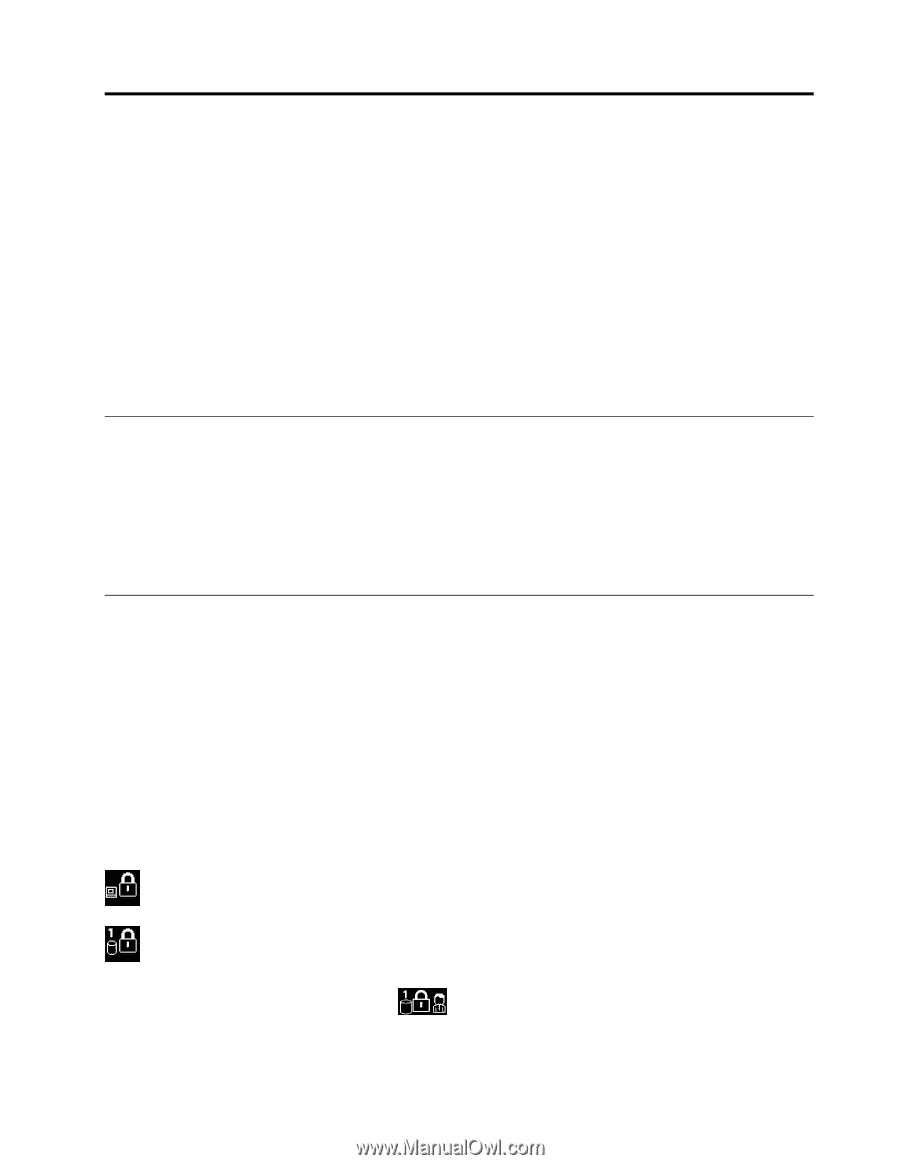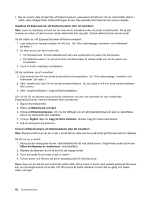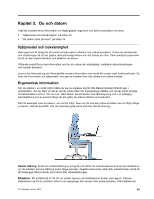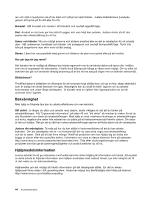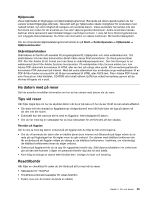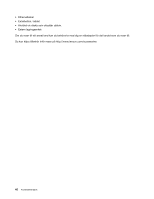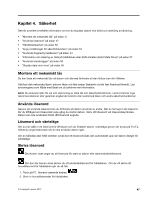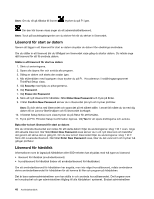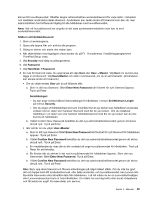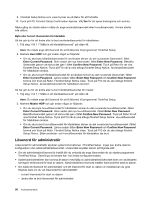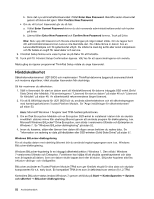Lenovo ThinkPad X230 (Swedish) User Guide - Page 65
Kapitel 4. Säkerhet, Montera ett mekaniskt lås, Använda lösenord, Lösenord och vänteläge
 |
View all Lenovo ThinkPad X230 manuals
Add to My Manuals
Save this manual to your list of manuals |
Page 65 highlights
Kapitel 4. Säkerhet Det här avsnittet innehåller information om hur du skyddar datorn mot stöld och obehörig användning. • "Montera ett mekaniskt lås" på sidan 47 • "Använda lösenord" på sidan 47 • "Hårddisksäkerhet" på sidan 52 • "Ange inställningar för säkerhetskretsen" på sidan 53 • "Använda fingeravtrycksläsaren" på sidan 54 • "Information om radering av data på hårddisken eller SSD-enheten (Solid State Drive)" på sidan 57 • "Använda brandväggar" på sidan 58 • "Skydda data mot virus" på sidan 58 Montera ett mekaniskt lås Du kan fästa ett mekaniskt lås vid datorn och därmed förhindra att den flyttas utan din tillåtelse. Sätt fast det mekaniska låset i datorns fäste och fäst sedan låskabeln vid ett fast förankrat föremål. Läs anvisningarna som följde med låset om du behöver mer information. Anm: Du ansvarar själv för val och utprovning av olika lås och säkerhetsfunktioner. Lenovo lämnar inga rekommendationer eller garantier angående funktion eller kvalitet på låsen och andra säkerhetsfunktioner. Använda lösenord Genom att använda lösenord kan du förhindra att datorn används av andra. När du har lagt in ett lösenord blir du tillfrågad om lösenordet varje gång du startar datorn. Skriv ditt lösenord vid lösenordssymbolen. Datorn kan inte användas förrän rätt lösenord angivits. Lösenord och vänteläge Om du har ställt in ett lösenord för Windows och du försätter datorn i vänteläge genom att trycka på Fn+F4, måste du ange lösenordet när du ska använda datorn igen. Om en hårddisk eller SSD-enheten också har ett lösenord låses den automatiskt upp när datorn återgår till arbetsläge. Skriva lösenord Om ikonen visas anger du ett lösenord för start av datorn eller administratörslösenord. Om den här ikonen visas skriver du ett användarlösenord för hårddisken. Om du vill skriva ett huvudlösenord för hårddisken gör du så här: 1. Tryck på F1. Ikonens utseende ändras: 2. Skriv in huvudlösenordet för hårddisken. © Copyright Lenovo 2012 47